Trong thời đại bùng nổ nội dung video như hiện nay, việc sở hữu một phần mềm tạo video chất lượng là điều vô cùng cần thiết. Dù bạn là người mới bắt đầu hay chuyên nghiệp, Công Nghệ AZ đều có gợi ý phù hợp với TOP 10 phần mềm làm video miễn phí và trả phí tốt nhất 2024. Khám phá ngay để tìm ra công cụ lý tưởng cho việc tạo video của bạn!
Mục lục
Tại sao nên sử dụng phần mềm làm video?
Video đã trở thành hình thức nội dung phổ biến và hiệu quả nhất hiện nay. Sử dụng phần mềm làm video mang lại nhiều lợi ích:
- Tạo video chuyên nghiệp: Các phần mềm cung cấp đầy đủ công cụ để bạn chỉnh sửa, thêm hiệu ứng, chèn âm thanh, tạo ra những video chất lượng cao.
- Tiết kiệm thời gian: Thay vì phải mất nhiều thời gian để học cách sử dụng các phần mềm phức tạp, bạn có thể lựa chọn những phần mềm đơn giản, dễ sử dụng để tạo video nhanh chóng.
- Nâng cao hiệu quả truyền thông: Video giúp bạn truyền tải thông điệp hiệu quả hơn so với văn bản hay hình ảnh.
- Thể hiện sự sáng tạo: Phần mềm làm video cho phép bạn thỏa sức sáng tạo, biến những ý tưởng thành hiện thực.
Tiêu chí chọn phần mềm tạo video
Việc lựa chọn phần mềm làm video phù hợp phụ thuộc vào nhiều yếu tố. Dưới đây là một số tiêu chí bạn cần cân nhắc:
- Nhu cầu sử dụng: Bạn cần phần mềm để làm video cá nhân, video chuyên nghiệp hay video cho doanh nghiệp?
- Nền tảng: Bạn sử dụng hệ điều hành nào? Windows, macOS, Linux, di động hay bạn cần phần mềm online?
- Ngân sách: Bạn sẵn sàng chi trả bao nhiêu cho phần mềm làm video?
- Tính năng: Bạn cần những tính năng cơ bản hay nâng cao?
- Giao diện: Bạn muốn giao diện phần mềm đơn giản, dễ sử dụng hay chuyên nghiệp, nhiều tùy chỉnh?

TOP 10 phần mềm làm video tốt nhất 2024
Adobe Premiere Pro (trả phí)
Adobe Premiere Pro là một phần mềm chỉnh sửa video chuyên nghiệp hàng đầu, được phát triển bởi Adobe Systems. Đây là công cụ được sử dụng rộng rãi trong ngành công nghiệp phim ảnh, truyền hình và sản xuất video trực tuyến, hỗ trợ nhiều định dạng video và cung cấp một loạt các công cụ chỉnh sửa mạnh mẽ.
Ưu điểm:
- Mạnh mẽ và đa năng: Premiere Pro cung cấp đầy đủ các tính năng chỉnh sửa video chuyên nghiệp, từ cơ bản đến nâng cao, cho phép người dùng thực hiện mọi thao tác từ cắt ghép, chỉnh màu, thêm hiệu ứng, cho đến xử lý âm thanh, tạo phụ đề, và nhiều hơn nữa.
- Tích hợp tốt với hệ sinh thái Adobe: Tích hợp liền mạch với các ứng dụng khác của Adobe Creative Cloud như Photoshop, After Effects, Audition, giúp tối ưu hóa quy trình làm việc.
- Hiệu suất cao: Được tối ưu hóa để tận dụng tối đa sức mạnh phần cứng, cho phép xử lý video mượt mà và nhanh chóng, kể cả với các dự án có độ phân giải cao.
- Cộng đồng người dùng lớn: Với lượng người dùng đông đảo, bạn dễ dàng tìm kiếm tài liệu hướng dẫn, khóa học, và hỗ trợ từ cộng đồng khi gặp khó khăn.
- Luôn được cập nhật: Adobe thường xuyên cập nhật Premiere Pro với các tính năng mới, cải thiện hiệu suất và bổ sung các công cụ hỗ trợ xu hướng làm video mới nhất.
Nhược điểm:
- Giá thành cao: Premiere Pro là phần mềm trả phí với chi phí hàng tháng hoặc hàng năm.
- Yêu cầu cấu hình máy tính mạnh: Để Premiere Pro hoạt động mượt mà, bạn cần có máy tính với cấu hình cao, đặc biệt là CPU, RAM và card đồ họa.
- Giao diện có thể phức tạp: Với người mới bắt đầu, giao diện của Premiere Pro có thể hơi phức tạp và cần thời gian để làm quen.
Link trang chủ: https://www.adobe.com/products/premiere.html
Lưu ý: Adobe cung cấp bản dùng thử miễn phí 7 ngày cho Premiere Pro, bạn có thể tải về và trải nghiệm trước khi quyết định mua.

Final Cut Pro (trả phí)
Final Cut Pro là một phần mềm chỉnh sửa video chuyên nghiệp được phát triển bởi Apple Inc., dành riêng cho hệ điều hành macOS. Đây là công cụ được ưa chuộng bởi các nhà làm phim, biên tập viên video, và người sáng tạo nội dung trên nền tảng Apple. Final Cut Pro nổi tiếng với hiệu năng mạnh mẽ, giao diện trực quan và khả năng xử lý video chất lượng cao, bao gồm cả video 360 độ và HDR.
Ưu điểm:
- Hiệu năng cao: Được tối ưu hóa để tận dụng sức mạnh của phần cứng Apple, đặc biệt là chip Apple silicon, cho phép xử lý video mượt mà và nhanh chóng, kể cả với các dự án có độ phân giải cao như 4K và 8K.
- Giao diện trực quan: Sở hữu giao diện hiện đại, đơn giản và dễ sử dụng, giúp người dùng mới nhanh chóng làm quen và thao tác.
- Tích hợp chặt chẽ với hệ sinh thái Apple: Hoạt động liền mạch với các ứng dụng và thiết bị khác của Apple như iMovie, Photos, Motion, Compressor và Logic Pro X.
- Các tính năng chỉnh sửa mạnh mẽ: Cung cấp đầy đủ các công cụ chỉnh sửa video chuyên nghiệp, bao gồm cắt ghép, chỉnh màu, thêm hiệu ứng, xử lý âm thanh, tạo phụ đề, và nhiều hơn nữa.
- Thư viện âm thanh và hiệu ứng phong phú: Phần mềm đi kèm với một thư viện lớn các hiệu ứng âm thanh, nhạc nền, và chuyển cảnh chuyên nghiệp.
Nhược điểm:
- Chỉ dành cho macOS: Final Cut Pro chỉ tương thích với hệ điều hành macOS, bạn không thể sử dụng phần mềm này trên Windows hay Linux.
- Giá thành cao: Final Cut Pro là phần mềm trả phí với mức giá khá cao so với một số phần mềm chỉnh sửa video khác.
- Khả năng tương thích plugin hạn chế: So với Premiere Pro, Final Cut Pro hỗ trợ ít plugin từ bên thứ ba hơn.
Link trang chủ: https://www.apple.com/final-cut-pro/
Lưu ý: Apple cung cấp bản dùng thử miễn phí 90 ngày cho Final Cut Pro, bạn có thể tải về và trải nghiệm trước khi quyết định mua.
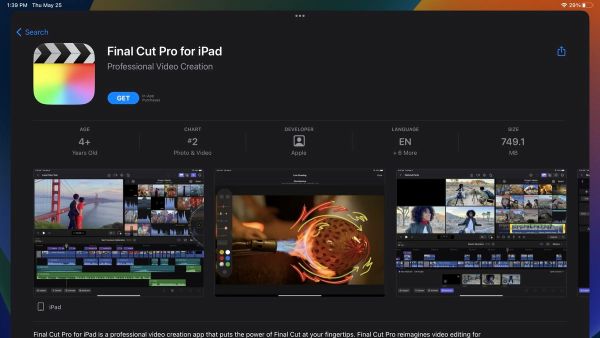
Filmora (trả phí)
Filmora là một phần mềm chỉnh sửa video phổ biến được phát triển bởi Wondershare. Phần mềm này nổi tiếng với giao diện thân thiện, dễ sử dụng, phù hợp cho cả người mới bắt đầu và người dùng đã có kinh nghiệm. Filmora cung cấp nhiều tính năng chỉnh sửa video, hiệu ứng, chuyển cảnh và âm nhạc để giúp bạn tạo ra những video ấn tượng. Phần mềm có sẵn trên cả Windows, macOS và di động.
Ưu điểm:
- Dễ sử dụng: Filmora có giao diện trực quan, kéo thả đơn giản, dễ dàng làm quen và sử dụng, thậm chí cho cả người mới bắt đầu.
- Nhiều hiệu ứng và chuyển cảnh đẹp mắt: Filmora cung cấp một thư viện phong phú các hiệu ứng, chuyển cảnh, tiêu đề và phần tử đồ họa để làm cho video thêm sinh động.
- Âm nhạc và hiệu ứng âm thanh miễn phí: Phần mềm bao gồm một bộ sưu tập lớn nhạc nền và hiệu ứng âm thanh miễn phí bản quyền để bạn sử dụng trong video.
- Hỗ trợ nhiều định dạng: Filmora cho phép nhập và xuất video với nhiều định dạng phổ biến, bao gồm MP4, AVI, MOV, MKV, và WMV.
- Giá thành hợp lý: So với các phần mềm chỉnh sửa video chuyên nghiệp khác, Filmora có giá thành phải chăng hơn, phù hợp với nhiều đối tượng người dùng.
- Hỗ trợ đa nền tảng: Bạn có thể sử dụng Filmora trên cả Windows, macOS và thiết bị di động.
Nhược điểm:
- Ít tính năng chỉnh sửa nâng cao: So với Premiere Pro hay Final Cut Pro, Filmora có ít tính năng chỉnh sửa video chuyên sâu hơn.
- Hiệu suất có thể bị hạn chế: Khi xử lý các dự án video dung lượng lớn hoặc nhiều hiệu ứng, Filmora có thể gặp tình trạng giật lag.
Link trang chủ: https://filmora.wondershare.com/
Lưu ý: Filmora có phiên bản miễn phí với một số giới hạn về tính năng và thêm watermark vào video. Bạn có thể nâng cấp lên phiên bản trả phí để loại bỏ watermark và sử dụng đầy đủ tất cả các tính năng.
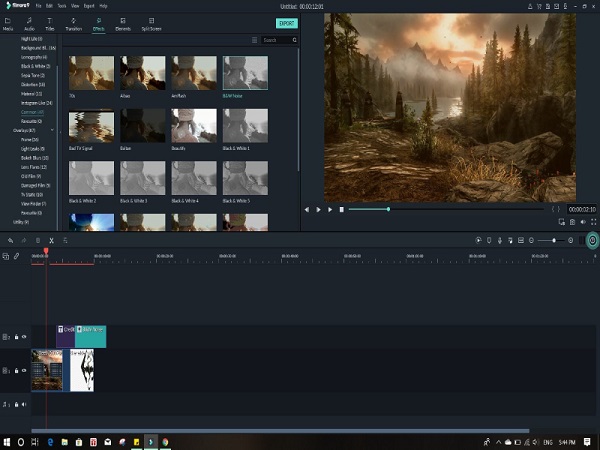
Camtasia (trả phí)
Camtasia là phần mềm quay phim màn hình và chỉnh sửa video được phát triển bởi TechSmith, là phần mềm tạo video hướng dẫn, bài thuyết trình và nội dung e-learning chuyên nghiệp. Phần mềm này cung cấp giao diện trực quan, dễ sử dụng, kết hợp nhiều tính năng quay phim, chỉnh sửa và thêm hiệu ứng để giúp bạn tạo ra những video chất lượng cao. Camtasia có sẵn trên cả Windows và macOS.
Ưu điểm:
- Dễ dàng quay phim màn hình: Cho phép quay phim toàn bộ màn hình hoặc một khu vực cụ thể, đồng thời ghi lại âm thanh từ microphone và loa.
- Chỉnh sửa video đơn giản: Phần mềm cung cấp các công cụ chỉnh sửa video cơ bản như cắt, ghép, thêm chuyển cảnh, hiệu ứng, chú thích, và zoom.
- Thư viện hiệu ứng phong phú: Bao gồm một thư viện lớn các hiệu ứng, chuyển cảnh, animation, và chữ động để làm cho video thêm sinh động.
- Tính năng ghi lại webcam: Bạn có thể sử dụng Camtasia để ghi lại hình ảnh từ webcam đồng thời với quay phim màn hình, rất hữu ích khi làm video hướng dẫn hoặc bài thuyết trình.
- Tích hợp công cụ chỉnh sửa âm thanh: Cho phép chỉnh sửa âm thanh trực tiếp trong phần mềm, bao gồm loại bỏ tiếng ồn, điều chỉnh âm lượng, và thêm nhạc nền.
- Xuất video với nhiều định dạng: Bạn có thể xuất video ở nhiều định dạng khác nhau, bao gồm MP4, AVI, WMV, và GIF.
Nhược điểm:
- Giá thành cao: Camtasia là phần mềm trả phí với mức giá khá cao so với một số phần mềm quay phim màn hình và chỉnh sửa video khác.
- Ít tính năng chỉnh sửa video chuyên sâu: Camtasia chủ yếu tập trung vào quay phim màn hình và chỉnh sửa cơ bản, không cung cấp nhiều tính năng chỉnh sửa video chuyên nghiệp như Premiere Pro hay Final Cut Pro.
- Yêu cầu cấu hình máy tính tương đối cao: Để Camtasia hoạt động mượt mà, bạn cần có máy tính với cấu hình tương đối cao.
Link trang chủ: https://www.techsmith.com/video-editor.html
Lưu ý: TechSmith cung cấp bản dùng thử miễn phí cho Camtasia, bạn có thể tải về và trải nghiệm trước khi quyết định mua.
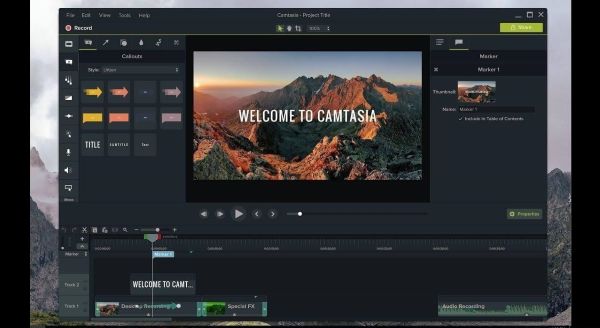
CapCut (miễn phí)
CapCut là một ứng dụng chỉnh sửa video miễn phí dành cho thiết bị di động, được phát triển bởi Bytedance – công ty mẹ của TikTok. Ứng dụng này nổi tiếng với giao diện đơn giản, dễ sử dụng, cùng kho hiệu ứng, bộ lọc và âm thanh phong phú giúp người dùng tạo ra những video ngắn độc đáo và ấn tượng. CapCut được ưa chuộng bởi giới trẻ và những người sáng tạo nội dung trên các nền tảng mạng xã hội như TikTok, Instagram và YouTube.
Ưu điểm:
- Miễn phí và dễ sử dụng: Hoàn toàn miễn phí và có giao diện trực quan, thân thiện với người dùng, dễ dàng làm quen và thao tác chỉ với vài lần chạm.
- Kho hiệu ứng và bộ lọc phong phú: Cung cấp một thư viện đồ sộ các hiệu ứng video, bộ lọc màu sắc, chuyển cảnh, và phông chữ để bạn thỏa sức sáng tạo.
- Âm thanh và nhạc nền đa dạng: Ứng dụng tích hợp sẵn một kho nhạc và hiệu ứng âm thanh lớn, cập nhật liên tục những bản nhạc trending trên TikTok và các nền tảng khác.
- Các công cụ chỉnh sửa video cơ bản: Bao gồm đầy đủ các tính năng chỉnh sửa video cơ bản như cắt, ghép, điều chỉnh tốc độ, thêm văn bản, sticker, và phụ đề.
- Tính năng Auto Caption: Có thể tự động tạo phụ đề cho video của bạn, tiết kiệm thời gian và công sức.
- Hỗ trợ xuất video chất lượng cao: Bạn có thể xuất video với độ phân giải lên đến 4K và 60fps.
- Cộng đồng người dùng lớn: CapCut có một cộng đồng người dùng rộng lớn, bạn có thể dễ dàng tìm thấy hướng dẫn, thủ thuật và chia sẻ kinh nghiệm từ những người dùng khác.
Nhược điểm:
- Ít tính năng chỉnh sửa video chuyên sâu: Chủ yếu tập trung vào các tính năng chỉnh sửa video cơ bản và hiệu ứng cho video ngắn, không phù hợp cho việc chỉnh sửa video chuyên nghiệp.
- Có thể gặp lỗi khi xử lý video dài: Đối với những video có thời lượng dài, CapCut có thể gặp tình trạng giật, lag hoặc đóng ứng dụng đột ngột.
Link trang chủ: https://www.capcut.com
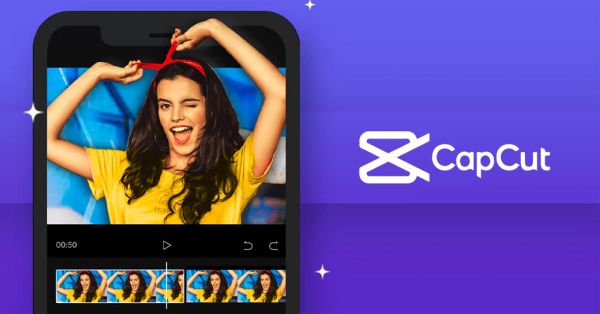
OpenShot (miễn phí)
OpenShot là một phần mềm chỉnh sửa video mã nguồn mở và miễn phí có sẵn trên Windows, macOS và Linux. Được thiết kế với mục tiêu dễ sử dụng và thân thiện với người dùng, OpenShot là lựa chọn lý tưởng cho những người mới bắt đầu làm quen với chỉnh sửa video. Mặc dù đơn giản, OpenShot vẫn cung cấp đầy đủ các tính năng cơ bản để tạo và chỉnh sửa video, bao gồm cắt, ghép, thêm hiệu ứng, chuyển cảnh, tiêu đề và nhiều hơn nữa.
Ưu điểm:
- Miễn phí và mã nguồn mở: Bạn có thể tải xuống và sử dụng OpenShot hoàn toàn miễn phí mà không phải trả bất kỳ khoản phí nào. Mã nguồn mở của OpenShot cho phép cộng đồng nhà phát triển liên tục cải thiện và bổ sung tính năng cho phần mềm.
- Dễ sử dụng: Có giao diện trực quan, đơn giản và dễ hiểu, thân thiện với người dùng mới bắt đầu.
- Đa nền tảng: Bạn có thể sử dụng OpenShot trên nhiều hệ điều hành khác nhau, bao gồm Windows, macOS và Linux.
- Hỗ trợ nhiều định dạng: Tương thích với hầu hết các định dạng video, âm thanh và hình ảnh phổ biến.
- Nhiều hiệu ứng và chuyển cảnh: Phần mềm cung cấp một thư viện các hiệu ứng video, chuyển cảnh và tiêu đề để bạn thêm vào video.
- Tính năng chỉnh sửa âm thanh cơ bản: Cho phép bạn chỉnh sửa âm thanh trực tiếp trong phần mềm, bao gồm điều chỉnh âm lượng, cắt ghép và thêm nhạc nền.
- Nhẹ nhàng và không yêu cầu cấu hình cao: OpenShot là phần mềm nhẹ, hoạt động mượt mà trên cả những máy tính có cấu hình thấp.
Nhược điểm:
- Ít tính năng chỉnh sửa nâng cao: Cung cấp chủ yếu các tính năng chỉnh sửa video cơ bản, không có nhiều tính năng chuyên sâu như Premiere Pro hay Final Cut Pro.
- Hiệu suất có thể bị giới hạn: Khi xử lý các dự án video phức tạp hoặc có dung lượng lớn, OpenShot có thể gặp tình trạng giật, lag.
- Thỉnh thoảng có thể gặp lỗi: Do là phần mềm mã nguồn mở và đang trong quá trình phát triển, OpenShot đôi khi có thể gặp một số lỗi hoặc sự cố bất ngờ.
Link trang chủ: https://www.openshot.org/
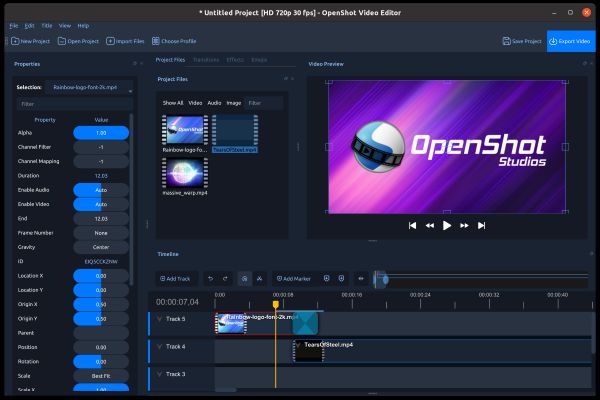
Shotcut (miễn phí)
Shotcut là một phần mềm chỉnh sửa video mã nguồn mở và miễn phí, đa nền tảng, có sẵn trên Windows, macOS và Linux. Phần mềm này được phát triển bởi Meltytech, LLC. và được đánh giá cao về khả năng hỗ trợ nhiều định dạng video, bao gồm cả video 4K. Shotcut cung cấp một giao diện tùy biến cao và nhiều tính năng chỉnh sửa video từ cơ bản đến nâng cao, phù hợp với người dùng đã có kinh nghiệm về chỉnh sửa video.
Ưu điểm:
- Miễn phí và mã nguồn mở: Hoàn toàn miễn phí và có mã nguồn mở, cho phép cộng đồng nhà phát triển liên tục cải thiện và bổ sung tính năng cho phần mềm.
- Đa nền tảng: Bạn có thể sử dụng Shotcut trên Windows, macOS và Linux.
- Hỗ trợ nhiều định dạng video: Tương thích với rất nhiều định dạng video, bao gồm cả video 4K và các định dạng mới nhất.
- Giao diện tùy biến cao: Bạn có thể tùy chỉnh giao diện của Shotcut theo ý thích của mình, sắp xếp các bảng điều khiển và công cụ sao cho phù hợp với quy trình làm việc.
- Nhiều hiệu ứng và bộ lọc: Shotcut cung cấp một thư viện phong phú các hiệu ứng video, bộ lọc màu sắc, và chuyển cảnh để bạn thêm vào video.
- Các tính năng chỉnh sửa nâng cao: Bao gồm một số tính năng chỉnh sửa video nâng cao như chroma key (phông xanh), audio mixing, và color grading.
- Hỗ trợ phát lại video 360 độ: Bạn có thể sử dụng Shotcut để chỉnh sửa và xuất video 360 độ.
Nhược điểm:
- Giao diện có thể hơi phức tạp: Đối với người mới bắt đầu, giao diện của Shotcut có thể hơi khó làm quen vì có nhiều tùy chọn và cài đặt.
- Tài liệu hướng dẫn còn hạn chế: So với các phần mềm chỉnh sửa video phổ biến khác, tài liệu hướng dẫn và hỗ trợ cho Shotcut còn ít.
- Hiệu suất có thể bị ảnh hưởng bởi cấu hình máy tính: Đối với các dự án video có độ phân giải cao hoặc nhiều hiệu ứng, Shotcut có thể yêu cầu máy tính có cấu hình mạnh để hoạt động mượt mà.
Link trang chủ: https://shotcut.org/
VSDC Free Video Editor (miễn phí)
VSDC Free Video Editor là một phần mềm chỉnh sửa video miễn phí dành cho Windows, được phát triển bởi Flash-Integro LLC. Phần mềm này cung cấp một bộ công cụ chỉnh sửa video mạnh mẽ, bao gồm cả những tính năng thường chỉ có ở các phần mềm trả phí. VSDC cho phép bạn thực hiện các thao tác chỉnh sửa video phi tuyến tính, nghĩa là bạn có thể tự do sắp xếp các đoạn video và hiệu ứng theo bất kỳ thứ tự nào mà không bị giới hạn bởi timeline. VSDC là một lựa chọn phù hợp cho những người dùng có kinh nghiệm và muốn tìm kiếm một phần mềm miễn phí với nhiều tính năng chỉnh sửa nâng cao.
Ưu điểm:
- Hoàn toàn miễn phí: Cung cấp đầy đủ các tính năng chỉnh sửa video mà không yêu cầu bạn phải trả bất kỳ khoản phí nào.
- Nhiều tính năng chỉnh sửa nâng cao: VSDC bao gồm một số tính năng chỉnh sửa video nâng cao như chroma key (phông xanh), mask, color correction, và audio mixing.
- Hỗ trợ nhiều định dạng: VSDC tương thích với hầu hết các định dạng video, âm thanh và hình ảnh phổ biến.
- Chỉnh sửa video phi tuyến tính: Cho phép bạn chỉnh sửa video theo cách phi tuyến tính, mang lại sự linh hoạt và sáng tạo trong quá trình làm video.
- Xuất video với nhiều cài đặt: Bạn có thể tùy chỉnh nhiều thông số khi xuất video, bao gồm định dạng, codec, độ phân giải, tốc độ khung hình và chất lượng.
- Các công cụ hỗ trợ tạo hiệu ứng đặc biệt: Cung cấp các công cụ để bạn tạo hiệu ứng video đặc biệt như hình trong hình, chia màn hình và chuyển cảnh 3D.
- Khả năng ghi đĩa DVD: VSDC cho phép bạn ghi video ra đĩa DVD để xem trên đầu DVD.
Nhược điểm:
- Giao diện không trực quan: Giao diện của VSDC có thể hơi khó sử dụng và không thân thiện với người mới bắt đầu.
- Yêu cầu kiến thức cơ bản về chỉnh sửa video: Để sử dụng hiệu quả các tính năng của VSDC, bạn cần có kiến thức cơ bản về chỉnh sửa video.
- Hiệu suất có thể chậm trên máy tính cấu hình thấp: VSDC có thể yêu cầu nhiều tài nguyên hệ thống, do đó có thể gặp tình trạng chậm, lag trên những máy tính có cấu hình thấp.
Link trang chủ: http://www.videosoftdev.com/free-video-editor
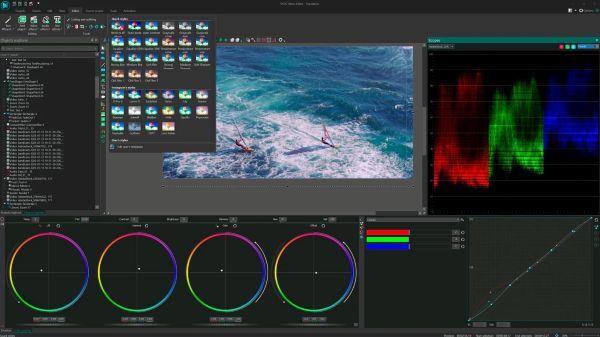
Lightworks (miễn phí/trả phí)
Lightworks là một phần mềm chỉnh sửa video chuyên nghiệp, từng được sử dụng để dựng nhiều bộ phim Hollywood nổi tiếng như Pulp Fiction, The Wolf of Wall Street và Mission Impossible. Phần mềm này có sẵn trên Windows, macOS và Linux, cung cấp hai phiên bản: miễn phí và trả phí. Phiên bản miễn phí của Lightworks vẫn bao gồm nhiều tính năng chỉnh sửa video mạnh mẽ, cho phép người dùng tạo ra những video chất lượng cao. Với giao diện tối giản và trực quan, Lightworks là một lựa chọn đáng cân nhắc cho cả người mới bắt đầu và người dùng chuyên nghiệp.
Ưu điểm:
- Phiên bản miễn phí với nhiều tính năng: Cung cấp một phiên bản miễn phí với đầy đủ các tính năng chỉnh sửa video cơ bản và một số tính năng nâng cao, cho phép bạn tạo ra những video chất lượng mà không phải trả phí.
- Giao diện đơn giản, dễ sử dụng: Có giao diện tối giản, trực quan và dễ làm quen, giúp người dùng tập trung vào việc chỉnh sửa video.
- Hỗ trợ nhiều định dạng video: Tương thích với nhiều định dạng video phổ biến, bao gồm cả video độ phân giải cao.
- Tốc độ xử lý video nhanh: Được tối ưu hóa để xử lý video nhanh chóng và mượt mà, giúp tiết kiệm thời gian chỉnh sửa.
- Các công cụ chỉnh sửa video chuyên nghiệp: Cung cấp các công cụ chỉnh sửa video chuyên nghiệp như cắt, ghép, trim, thêm hiệu ứng, chuyển cảnh, chỉnh màu và xử lý âm thanh.
- Hỗ trợ chỉnh sửa video đa camera: Bạn có thể sử dụng Lightworks để đồng bộ và chỉnh sửa video từ nhiều camera khác nhau.
- Tích hợp với Boris Graffiti: Phiên bản trả phí của Lightworks tích hợp với Boris Graffiti, một phần mềm tạo hiệu ứng chữ và đồ họa chuyển động chuyên nghiệp.
Nhược điểm:
- Phiên bản miễn phí bị giới hạn một số tính năng: Phiên bản miễn phí của Lightworks chỉ cho phép xuất video với độ phân giải tối đa 720p và không hỗ trợ một số tính năng nâng cao.
- Ít tài liệu hướng dẫn bằng tiếng Việt: Hầu hết tài liệu hướng dẫn và hỗ trợ cho Lightworks đều bằng tiếng Anh, có thể gây khó khăn cho người dùng Việt Nam.
- Giao diện ban đầu có thể gây bối rối: Mặc dù giao diện của Lightworks được thiết kế tối giản, nhưng cách bố trí và thao tác có thể khác với các phần mềm chỉnh sửa video khác, do đó người dùng mới có thể cần thời gian để làm quen.
Link trang chủ: https://lwks.com/
Phần mềm làm video từ ảnh Proshow Producer
ProShow Producer là một phần mềm làm video khá mạnh mẽ, đặc biệt là trong việc tạo slideshow từ ảnh và video với nhiều hiệu ứng chuyển cảnh đẹp mắt.
Ưu điểm:
- Dễ sử dụng: Giao diện trực quan, dễ dàng thao tác, phù hợp với cả người mới bắt đầu.
- Nhiều hiệu ứng đẹp mắt: Kho hiệu ứng chuyển cảnh, chữ động, animation phong phú, đặc biệt là các hiệu ứng 3D.
- Tạo slideshow chuyên nghiệp: Tối ưu hóa cho việc tạo slideshow từ ảnh, kết hợp với nhạc nền, lời bình, phụ đề…
- Hỗ trợ nhiều định dạng: Nhập và xuất nhiều định dạng ảnh, video, âm thanh phổ biến.
- Tích hợp các công cụ chỉnh sửa: Cắt ghép video, chỉnh sửa ảnh, thêm hiệu ứng âm thanh…
Nhược điểm:
- Ít tính năng chỉnh sửa video chuyên sâu: So với các phần mềm như Adobe Premiere Pro hay Final Cut Pro, ProShow Producer có ít công cụ chỉnh sửa video chuyên nghiệp hơn.
- Chủ yếu tập trung vào slideshow: Mạnh về tạo slideshow, nhưng không phải lựa chọn tối ưu cho các dạng video khác như vlog, phim ngắn, video marketing…
- Giá thành cao: ProShow Producer là phần mềm trả phí, giá thành không hề rẻ.

Ngoài ra bạn có thể tham khảo thêm 1 số phần mềm tạo tạo video từ ảnh khác như:
- Magisto: Sử dụng trí tuệ nhân tạo (AI) để tự động tạo video từ ảnh và video clip, người dùng chỉ cần chọn ảnh, nhạc nền và Magisto sẽ lo phần còn lại. Link trang chủ: https://www.magisto.com/
- Animoto: Nền tảng trực tuyến với giao diện kéo thả đơn giản, cung cấp nhiều mẫu video đẹp mắt và nhạc nền miễn phí. Link trang chủ: https://animoto.com/
- Adobe Spark: Công cụ của Adobe cho phép tạo video với nhiều hiệu ứng, chuyển cảnh chuyên nghiệp, đồng bộ hóa với các ứng dụng khác của Adobe Creative Cloud. Link trang chủ: https://www.adobe.com/express/create/video
Xu hướng phần mềm làm video
Công nghệ làm video đang không ngừng phát triển với những xu hướng mới nổi bật:
- Phần mềm làm video online: Không cần cài đặt, chỉnh sửa video mọi lúc mọi nơi, dễ dàng cộng tác với người khác.
- Phần mềm làm video tích hợp AI: Tự động hóa các công đoạn chỉnh sửa video, từ tạo phụ đề, chuyển cảnh đến loại bỏ phông nền.
- Phần mềm làm video cho video ngắn: Tối ưu hóa cho việc tạo video ngắn trên các nền tảng như TikTok, Reels, Shorts với nhiều hiệu ứng, filter, âm thanh trending.
FAQ – Các câu hỏi thường gặp
1. Phần mềm làm video nào tốt nhất cho người mới?
- Filmora: Giao diện “dễ thương”, dễ sử dụng, nhiều hiệu ứng đẹp mắt.
- Camtasia: Chuyên dụng cho quay phim màn hình, làm video hướng dẫn.
- CapCut: Ứng dụng “thần thánh” trên điện thoại, “dễ xài” và “nhiều hiệu ứng trendy”.
2. Tôi nên chọn phần mềm làm video miễn phí hay trả phí?
Lựa chọn tùy thuộc vào nhu cầu, ngân sách và trình độ kỹ thuật của bạn.
- Miễn phí: Thích hợp cho “lính mới” tập tành, làm video đơn giản, hoặc “test thử” phần mềm.
- Trả phí: Cung cấp nhiều tính năng “xịn sò” hơn, thích hợp cho “dân pro” và làm video chuyên nghiệp.
3. Nên chọn phần mềm làm video miễn phí hay trả phí?
Phần mềm miễn phí phù hợp với nhu cầu cơ bản, trong khi phần mềm trả phí cung cấp nhiều tính năng nâng cao, hiệu ứng đặc biệt và hỗ trợ kỹ thuật chuyên nghiệp. Lựa chọn tùy thuộc vào nhu cầu, ngân sách và trình độ kỹ thuật của bạn.
4. Tôi có thể tìm tài nguyên (hình ảnh, video, âm thanh) miễn phí ở đâu?
Có rất nhiều website cung cấp tài nguyên miễn phí chất lượng cao như:
- Hình ảnh: Pexels, Unsplash, Pixabay.
- Video: Videvo, Pexels Videos, Pixabay Videos.
- Âm thanh: YouTube Audio Library, Free Music Archive, SoundCloud.
5. Tôi có thể học làm video ở đâu?
Bạn có thể tham gia các khóa học online, xem video hướng dẫn trên YouTube, hoặc đọc các bài viết chia sẻ kinh nghiệm từ các chuyên gia trong các nhóm, Group Facebook.
Kết luận
Công Nghệ AZ đã giới thiệu TOP 10 phần mềm dựng video tốt nhất 2024, bao gồm cả phần mềm miễn phí và trả phí. Hy vọng bài viết giúp bạn lựa chọn được công cụ phù hợp để tạo ra những video ấn tượng!
Đừng quên ghé thăm Công Nghệ AZ thường xuyên để cập nhật thêm nhiều kiến thức và thủ thuật công nghệ hay ho khác nhé!

 0337 651 676
0337 651 676
 congngheaz@gmail.com
congngheaz@gmail.com
Bài viết liên quan
Woku Shop và hành trình lan tỏa giá trị tích cực trong cộng đồng số
Trong quan niệm truyền thống, trách nhiệm xã hội của doanh nghiệp (CSR)...
Cách lấy lại tài khoản Tiktok bị xóa, bị cấm hoặc đình chỉ 2026
Bạn lỡ tay xóa nhầm tài khoản TikTok và muốn khôi phục? Hay...
Cách lấy lại nick Tiktok cũ khi quên số điện thoại, mật khẩu, Facebook
Mất quyền truy cập vào tài khoản là cơn ác mộng của mọi...
Cách Xóa Bản Nháp Trên TikTok Nhanh Nhất (2026)
Điện thoại báo đầy bộ nhớ? Hay bạn muốn dọn dẹp những video...
5 Cách lấy lại video bản nháp đã xóa trên Tiktok 2026
Bạn vô tình xóa mất video bản nháp (Draft) đã tốn hàng giờ...
Cách gỡ vi phạm tiêu chuẩn cộng đồng Tiktok & kháng cáo thành công
Bạn vừa nhận thông báo “vi phạm hướng dẫn cộng đồng” và video...